Расскажу своим читателям, интересующимся необычными функциями соцсетей и видеохостингов, как сделать радужную полоску в «Ютубе», не используя сторонних скриптов и расширений.

Особенности разноцветного бегунка на YouTube
Радужная полоса воспроизведения – это одна из скрытых возможностей YouTube.
Когда зритель активирует ее, бегунок для перемотки начинает быстро переливаться разными цветами:
- зеленым;
- темно-синим;
- фиолетовым;
- розовым;
- желтым;
- красным;
- коричневым и др.
Цвета меняются в случайном порядке. Размер бегунка остается стандартным.
.jpg)
Один из способов применения «фишки» – это добавление в ролик фрагмента страницы просмотра, где виден разноцветный бегунок, в виде записи с экрана, а не скриншота. Таким приемом могут воспользоваться блогеры, делающие обзоры каналов других авторов.
Если зритель увидит необычную полоску, он заинтересуется подробностями создания рассматриваемого эффекта.
Это привлечет дополнительную аудиторию на канал обзорщика, показавшего в одном из своих роликов мерцающий разноцветный бегунок перемотки.
Как сделать радужную полоску
Перед тем как сделать радужную полоску в «Ютубе», нужно убедиться в том, что используется современный интерфейс видеохостинга. Затем отключить сторонние расширения, т.к. они могут перехватывать команды с клавиатуры и препятствовать тем самым активации разноцветного бегунка.
Для включения радужной полоски прогресса следует:
- Открыть страницу просмотра желаемого ролика на YouTube.
- Щелкнуть левой кнопкой мыши в любом месте, кроме поискового поля.
- Переключиться на английскую раскладку клавиатуры, используя сочетание Win+»пробел» или Shift+Alt.
- Ввести слово awesome, отпуская быстро клавиши.
Полоса прогресса тотчас начнет быстро менять цвета и будет корректно применяться даже в полноэкранном режиме, а также во время воспроизведения ролика.
.jpg)
Возможные проблемы и сложности
Если после включения радужного бегунка компьютер стал сильно тормозить, а вместо видео появился зеленый экран, то проблема связана с неправильной работой аппаратного ускорения. Эту функцию нужно отключить, предварительно закрыв вкладку с «Ютубом». В «Яндекс.Браузере» пункт, отвечающий за управление аппаратным ускорением, находится в самом низу страницы настроек, а в Google Chrome – в подразделе, разворачивающемся при нажатии на кнопку «Дополнительно».
Мерцающий бегунок YouTube на большинстве компьютеров появляется сразу, если даже между нажатиями клавиш проходит несколько секунд. Отсутствие изменений внешнего вида полоски и при соблюдении последовательности символов может быть связано с неправильными настройками клавиатуры.
Эта проблема чаще всего решается установкой наибольшей задержки перед началом повтора вводимых знаков.
Кроме того, отсутствие реакции сайта YouTube на нажатия клавиш может наблюдаться в устаревшей версии браузера. После обновления мерцающая разными цветами полоса должна появляться после набора awesome. В браузере Microsoft Internet Explorer и старой версии Firefox функция с бегунком работать не будет.
Как убрать светящийся бегунок
Если необходимо вернуть прежний вид проигрывателя в «Ютубе» (например, когда глаза устали от быстрого мелькания цветов), то для этого можно воспользоваться 2 способами. Во-первых, потребуется повторно ввести awesome – так же, как и при активации радужной полосы прогресса. Во-вторых, можно просто обновить страницу. После этого все украшения тотчас исчезнут. Ползунок снова станет красным, а шкала буферизации – серой и полупрозрачной.









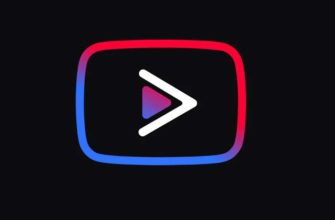

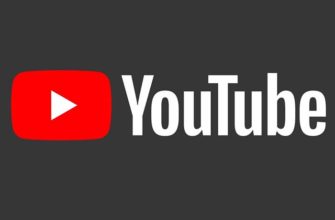










-335x220.jpg)
